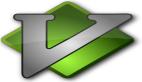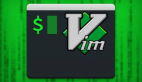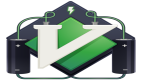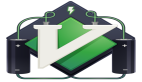Vim編輯器的常用操作,提升你的編程效率
Vim,即 “Vi IMproved”,是從 vi 編輯器發(fā)展而來的一款功能強大的文本編輯器,自 1991 年發(fā)布以來,憑借其獨特的設(shè)計理念和豐富的功能,深受廣大程序員喜愛。Vim 具有輕量級的特點,占用系統(tǒng)資源極少,即使在配置較低的機器上也能流暢運行。它啟動迅速,能讓你快速開始編輯工作,無需漫長的等待時間。此外,Vim 擁有豐富的快捷鍵,幾乎所有操作都能通過快捷鍵完成,熟練掌握后,雙手無需頻繁離開鍵盤去操作鼠標,大大提高了編輯效率。
舉個例子,在普通模式下,按下 “dd” 就能快速刪除當前行,而 “yy” 則可以復(fù)制當前行,這種高效的操作方式是許多其他編輯器所無法比擬的。同時,Vim 還具備高度的可擴展性,通過安裝各種插件,如代碼補全、語法高亮、文件瀏覽器、Git 集成等插件,能夠滿足不同用戶在各種場景下的需求,無論是簡單的文本編輯,還是復(fù)雜的代碼編寫和項目管理,Vim 都能輕松應(yīng)對。正是由于這些優(yōu)點,Vim 在程序員群體中廣受歡迎,成為了許多人日常工作中不可或缺的工具。
一、Vim基礎(chǔ)操作
1.1安裝與啟動
在開始使用 Vim 之前,首先需要將其安裝到你的系統(tǒng)中。Vim 的安裝過程在不同操作系統(tǒng)上略有不同。
如果你使用的是 Linux 系統(tǒng),大部分發(fā)行版都自帶 Vim,你可以通過包管理器來安裝或更新它。例如,在 Debian 或 Ubuntu 系統(tǒng)中,打開終端,輸入以下命令:
sudo apt-get update
sudo apt-get install vim在 CentOS 或 RHEL 系統(tǒng)中,使用以下命令:
sudo yum install vim對于 macOS 系統(tǒng),它默認安裝了 Vim,但可能不是最新版本。你可以通過 Homebrew 來安裝或更新 Vim,首先確保你已經(jīng)安裝了 Homebrew,然后在終端中輸入:
brew install vim如果你的系統(tǒng)已經(jīng)安裝了 Vim,這條命令會自動將其更新到最新版本。
如果你使用的是 Windows 系統(tǒng),可以從 Vim 官方網(wǎng)站(https://www.vim.org/download.php#pc)下載安裝包進行安裝。下載完成后,運行安裝程序,按照提示完成安裝。安裝完成后,你可以通過命令提示符(CMD)或 PowerShell 來啟動 Vim,在命令行中輸入 “vim” 即可。
安裝完成后,啟動 Vim 也非常簡單,在終端中輸入 “vim”,然后按下回車鍵,即可啟動 Vim。如果要在啟動 Vim 的同時打開一個文件,可以在 “vim” 后面加上文件名,例如:
vim test.txt這樣就會在 Vim 中打開名為 “test.txt” 的文件,如果該文件不存在,Vim 會創(chuàng)建一個新的文件供你編輯。
1.2三種模式:命令、插入與末行
Vim 有三種主要的模式:命令模式(Command Mode)、插入模式(Insert Mode)和末行模式(Last Line Mode) ,理解并熟練切換這三種模式是掌握 Vim 的關(guān)鍵。
(1)命令模式:Vim 啟動后默認進入命令模式。在命令模式下,你可以執(zhí)行各種操作,如移動光標、刪除文本、復(fù)制粘貼等,而不會直接輸入文本內(nèi)容。命令模式下有許多用于光標移動的快捷鍵,比如:
- h:向左移動一個字符;
- j:向下移動一行;
- k:向上移動一行;
- l:向右移動一個字符 。
雖然用方向鍵也能實現(xiàn)光標移動,但熟練使用這些快捷鍵,能讓你的雙手始終保持在鍵盤的主鍵區(qū),大大提高操作效率。除此之外,還有一些用于快速定位光標的快捷鍵,比如gg,它可以讓光標快速跳轉(zhuǎn)到文件的開頭;而G(大寫的 G)則能讓光標跳轉(zhuǎn)到文件的末尾。如果你想跳轉(zhuǎn)到指定行,可以先按下冒號:,然后輸入行號,再按下回車鍵,例如,要跳轉(zhuǎn)到第 50 行,就輸入:50 然后回車。
- 插入模式:當你需要輸入文本時,就需要從命令模式切換到插入模式。在命令模式下,按下i鍵,即可進入插入模式,此時屏幕左下角會顯示 “-- INSERT --”,提示你當前處于插入模式,可以像在普通文本編輯器中一樣輸入文本內(nèi)容了。除了i鍵之外,還有其他一些進入插入模式的方式,比如按下a鍵,會在光標當前位置的下一個字符處開始插入文本;按下o鍵,則會在光標所在行的下一行新建一行,并進入插入模式,方便你添加新的內(nèi)容。當你完成文本輸入后,按下Esc鍵,就可以從插入模式回到命令模式,繼續(xù)執(zhí)行其他操作。
- 末行模式:末行模式主要用于執(zhí)行一些文件操作命令,如保存文件、退出 Vim、查找替換等。在命令模式下,按下冒號:,即可進入末行模式,此時屏幕左下角會出現(xiàn)冒號提示符,你可以在冒號后面輸入相應(yīng)的命令。例如,輸入:w并回車,表示保存當前文件;輸入:q并回車,表示退出 Vim;如果文件有修改但未保存,直接輸入:q會提示你文件已修改,無法退出,此時可以輸入:q!(注意感嘆號),表示強制退出,不保存修改;如果要保存并退出,可以輸入:wq,這是最常用的保存并退出命令。另外,在末行模式下還可以進行查找替換操作,比如要將文件中所有的 “hello” 替換為 “world”,可以輸入:%s/hello/world/g,其中%表示對整個文件進行操作,s表示替換,g表示全局替換,如果不加g,則只會替換每行的第一個匹配項 。如果你想在替換時逐個確認,可以在命令末尾加上c,即:%s/hello/world/gc,這樣在替換每個匹配項時,都會提示你是否進行替換,你可以輸入y表示同意替換,輸入n表示跳過 。
二、Vim光標移動
在 Vim 中,熟練掌握光標移動技巧是高效編輯文本的關(guān)鍵,除了前面提到的一些基本光標移動快捷鍵,還有許多其他實用的方法,能幫助你在文件中快速定位到所需位置。
2.1以單詞為單位移動
在處理代碼或文章時,經(jīng)常需要以單詞為單位移動光標,以便快速定位到特定的代碼塊或文本段落 。
- w:將光標移動到下一個單詞的開頭。這里的單詞是以字母、數(shù)字和下劃線組成的字符串,遇到非這類字符就會被視為單詞分隔符。比如在代碼 “int num = 10;” 中,當前光標在 “int” 的 “t” 上,按下w,光標會移動到 “num” 的 “n” 上。
- b:將光標移動到上一個單詞的開頭。接著上面的例子,在光標位于 “num” 的 “n” 上時,按下b,光標會回到 “int” 的 “i” 上。
- e:將光標移動到當前或下一個單詞的末尾。如果光標在 “num” 的 “n” 上,按下e,光標會移動到 “num” 的 “m” 上;若光標在 “int” 上,按下e,則會移動到下一個單詞 “num” 的末尾 “m” 處。
此外,這些命令還可以和數(shù)字結(jié)合使用,比如2w表示向前移動兩個單詞,3b表示向后移動三個單詞 ,這在處理較長的文本時非常方便,可以大大提高定位效率。
2.2段落與句子間移動
在編輯文檔或代碼注釋時,可能需要在段落和句子之間快速移動光標 。
- (:將光標移動到當前句子的開頭。在普通文本中,句子通常以句號、問號或感嘆號等標點符號結(jié)尾來界定。例如,在句子 “This is a test. It's just for testing.” 中,若光標在第二個句子的某個位置,按下(,光標會移動到第一個句子的開頭 “T” 處。
- ):將光標移動到當前句子的結(jié)尾。還是上面的例子,若光標在第一個句子中,按下),光標會移動到第一個句子的結(jié)尾 “.” 處。
- {:將光標移動到上一個段落的開頭。段落一般以空白行來分隔,在一個包含多個段落的文檔中,當光標位于某段落內(nèi)時,按下{,光標會跳轉(zhuǎn)到上一個段落的開頭。
- }:將光標移動到下一個段落的開頭。同樣在多段落文檔中,按下},光標會移動到下一個段落的開頭,方便在不同段落間快速切換。
2.3匹配括號間跳轉(zhuǎn)
在代碼編輯過程中,程序員常常需要在匹配的括號、引號或標簽間迅速跳轉(zhuǎn),以此確保代碼結(jié)構(gòu)的準確無誤。
在 Vim 中,使用%鍵可以實現(xiàn)這一功能。比如在 C 語言代碼中,有一段代碼 “if (a > 10) { printf("Hello"); }”,當光標位于 “(” 上時,按下%,光標會迅速跳轉(zhuǎn)到與之匹配的 “)” 上;若光標在 “{” 上,按下%,則會跳轉(zhuǎn)到對應(yīng)的 “}” 上。這一功能在檢查代碼結(jié)構(gòu)、調(diào)試程序時非常實用,能讓你快速定位到對應(yīng)的代碼塊,提高開發(fā)效率。
三、Vim的(刪除、復(fù)制和粘貼)
在文本編輯過程中,刪除、復(fù)制和粘貼是最為基礎(chǔ)且高頻使用的操作,Vim 憑借其豐富的快捷鍵設(shè)置,使得這些操作變得高效且便捷。
3.1刪除操作
在 Vim 的命令模式下,刪除操作有多種實現(xiàn)方式,每種方式都對應(yīng)著不同的刪除場景。
- x:刪除光標所在位置的字符。例如,當你在編輯代碼時,發(fā)現(xiàn)某個變量名拼寫錯誤,光標移到錯誤字符上,按下x即可刪除該字符,然后再進行修改。
- dd:刪除光標所在的整行。假設(shè)你編寫了一段代碼,但發(fā)現(xiàn)某一行是多余的,將光標移至該行任意位置,按下dd,這一行代碼就會被迅速刪除。此外,dd命令還可以和數(shù)字結(jié)合使用,比如3dd,表示從當前行開始,連續(xù)刪除 3 行,在批量刪除代碼塊或文本段落時非常實用。
- dw:刪除從光標位置到當前單詞末尾的內(nèi)容。比如在句子 “This is a test sentence.” 中,光標位于 “test” 的 “t” 上,按下dw,“test” 及其后面的空格都會被刪除,句子變?yōu)?“This is a sentence.”。
- d$:刪除從光標位置到當前行末尾的所有內(nèi)容。如果光標位于一行代碼的中間位置,而你想刪除該行剩余的部分,按下d$就能輕松實現(xiàn)。
3.2復(fù)制與粘貼
Vim 中的復(fù)制和粘貼操作同樣十分高效,通過快捷鍵可以快速完成。
- 復(fù)制:在命令模式下,使用yy命令可以復(fù)制光標所在的整行。例如,在編寫代碼時,有一段功能相似的代碼塊,只需將光標移至其中一行,按下yy復(fù)制該行,然后在需要的位置粘貼即可。和dd命令類似,yy也可以與數(shù)字組合,如2yy表示復(fù)制從當前行開始的連續(xù) 2 行。另外,yw命令可以復(fù)制從光標位置到當前單詞末尾的內(nèi)容,這在復(fù)制代碼中的變量名、函數(shù)名等單詞時非常方便。
- 粘貼:復(fù)制內(nèi)容后,將光標移動到需要粘貼的位置,按下p鍵,即可將復(fù)制的內(nèi)容粘貼到光標之后;如果按下P(大寫的 p),則會將復(fù)制的內(nèi)容粘貼到光標之前。比如,你復(fù)制了一行代碼,將光標移至新的位置,按下p,代碼就會粘貼在光標所在行的下一行;若按下P,則會粘貼在當前行的上一行。
通過這些刪除、復(fù)制和粘貼的快捷鍵操作,在 Vim 中處理文本時可以大幅提高效率,減少鼠標操作,讓你的雙手始終在鍵盤上高效工作。
四、Vim 查找和替換
在文本編輯過程中,查找和替換是非常常用的操作,Vim 提供了強大且靈活的查找替換功能,能幫助你快速定位和修改文本內(nèi)容。
4.1查找操作
在 Vim 的命令模式下,按下/鍵,即可進入查找模式,此時屏幕左下角會出現(xiàn)/提示符,你可以在其后輸入要查找的內(nèi)容,然后按下回車鍵,Vim 會從當前光標位置開始向下查找匹配的內(nèi)容,并將光標定位到第一個匹配項上。例如,在一個代碼文件中,你想查找所有出現(xiàn) “printf” 的地方,按下/后輸入 “printf” 回車,Vim 就會找到第一個 “printf”,并將光標停在上面。
如果要繼續(xù)查找下一個匹配項,可以按下n鍵;如果要查找上一個匹配項,則按下N鍵 。另外,在查找時還可以使用一些特殊字符來實現(xiàn)更靈活的查找,比如使用 “.*” 來匹配任意字符(包括換行符),這在查找復(fù)雜的文本模式時非常有用 。比如,你想查找以 “int” 開頭,后面跟著任意字符,再以 “;” 結(jié)尾的代碼行,可以輸入 “/int.*;” 進行查找 。
4.2替換操作
Vim 的替換操作在末行模式下進行,基本語法為:
:[range]s/search/replace/[options]其中:
- range表示替換的范圍,可以是行號范圍,如 “1,10” 表示從第 1 行到第 10 行;也可以使用 “%” 表示整個文件。
- s是替換命令的關(guān)鍵字。
- search是要查找的內(nèi)容。
- replace是替換成的內(nèi)容。
- options是一些可選參數(shù),常用的有 “g” 表示全局替換(即替換范圍內(nèi)所有匹配項,而不是只替換每行的第一個匹配項);“c” 表示在替換前進行確認,每替換一個匹配項,都會提示你是否進行替換,輸入y表示同意替換,輸入n表示跳過 。
例如,要將文件中所有的 “hello” 替換為 “world”,可以在末行模式下輸入 “:%s/hello/world/g”;如果只想替換第 5 行到第 10 行之間的 “hello”,則輸入 “5,10s/hello/world/g”;若要在替換時逐個確認,輸入 “:%s/hello/world/gc” 。
通過熟練掌握 Vim 的查找和替換功能,能夠在處理文本時快速定位和修改內(nèi)容,極大地提高編輯效率 。
五、Vim 文件相關(guān)
在使用 Vim 進行文本編輯時,對文件的操作是必不可少的環(huán)節(jié),包括新建文件、打開文件、保存文件以及關(guān)閉文件等基本操作,Vim 都提供了簡潔高效的方式。
5.1新建與打開文件
當你需要創(chuàng)建一個新的文本文件時,在終端中輸入 “vim” 加上你想要創(chuàng)建的文件名,例如 “vim new_file.txt”,然后回車。如果該文件不存在,Vim 會創(chuàng)建一個新的空白文件,并進入編輯界面。此時,你可以通過前面介紹的方法切換到插入模式,開始輸入文本內(nèi)容。
若要打開一個已存在的文件,同樣在終端中輸入 “vim” 加上文件名,比如 “vim existing_file.txt”,Vim 會讀取該文件的內(nèi)容并顯示在編輯界面,方便你對文件進行查看和修改。如果你想要同時打開多個文件,可以在命令中依次列出文件名,例如 “vim file1.txt file2.txt”,這樣 Vim 會同時加載這兩個文件,你可以在它們之間進行切換編輯。在 Vim 中,使用 “:next” 命令可以切換到下一個文件,“:prev” 命令則可以切換到上一個文件,這在處理多個相關(guān)文件時非常便捷。
5.2保存與關(guān)閉文件
在完成對文件的編輯后,就需要保存文件。在 Vim 的末行模式下,輸入 “:w” 并回車,即可將當前編輯的內(nèi)容保存到文件中。如果是新建的文件,第一次保存時,Vim 會根據(jù)你在啟動時指定的文件名來保存文件;如果在編輯過程中你想將文件另存為其他文件名,可以在末行模式下輸入 “:w new_name.txt”,這樣文件就會以新的文件名保存,而原文件保持不變。
當你完成所有編輯工作,想要關(guān)閉Vim時,在末行模式下輸入“:q”即可正常退出。但如果文件有未保存的修改,直接輸入 “:q會提示你文件已修改,無法退出,此時你有幾種選擇:一是輸入 “:wq”,表示保存文件并退出;二是輸入 “:q!”,表示強制退出,不保存修改,這種方式要謹慎使用,以免丟失重要的修改內(nèi)容;另外,你還可以輸入 “:w”先保存文件,然后再輸入“:q”正常退出 。
掌握這些文件相關(guān)的操作,是使用 Vim 進行文本編輯的基礎(chǔ),它們雖然簡單,但在日常使用中卻非常頻繁,熟練運用能讓你的編輯工作更加流暢高效。